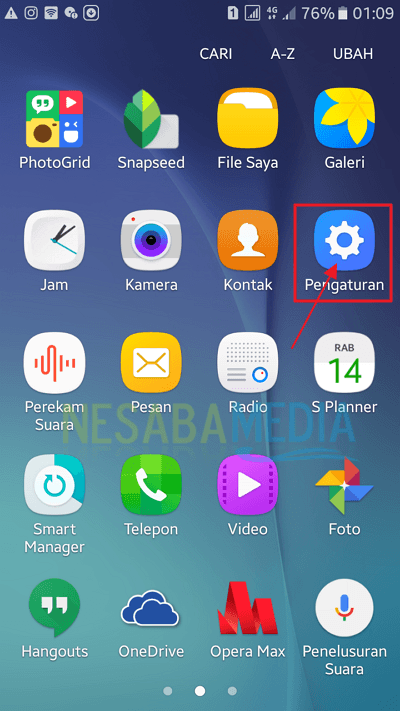3 начина за отварање РАР / ЗИП датотека на Андроиду без употребе апликација
Да ли сте икада видели или добили РАР или ЗИП датотеку? Ако сте један од људи који често преузимају датотеке или често обављају дељење података, сигурно вам је познат када пронађете датотеку (. Рар) и (. Зип). Обе су најчешће коришћене компресије података. И код неких људи се приликом прегледа ове две врсте датотека могу осећати чудно или их проналазе први пут.
Обе датотеке за компресију такође имају предностии недостаци сваког, наравно. Једна од употреба компресије података се обично користи за смањење величине датотеке или документа како би се могао уштедети и смањити ефикаснији простор за складиштење података. Техника која се користи у обе врсте датотека такође је у могућности да обнови податке без података који недостају.
Датотека (.рар) је супериорнији у погледу компресије података која је гушћа или резултира мањим излазима од датотека с екстензијом (.зип). Али стари процес компресије је такође директно пропорционалан величини излаза. Другим речима, колико времена је потребно да датотека (.рар) потраје дуже од датотеке (.зип).
Поред компресије података, датотеке (.рар) или (. Зип) такође функционише тако да створи архиву која се састоји од једне датотеке или више датотека. Ако датотеке често шаљете путем е-поште, наравно да већ знате да ли желите да пошаљете једну фасциклу (без потребе да је одаберете једну по једну), те датотеке морате направити у једну РАР, ЗИП датотеку или друге.
Како отворити РАР / ЗИП датотеке на Андроид-у
Можда ако отворите обе врсте датотекана лаптопу или ПЦ-у биће врло лако то учинити једноставним кликом миша и затим вађењем. Међутим, отварање рар и зип датотека на Андроид-у прво мора направити неколико корака. Штавише, ако ваш Андроид нема подразумевану апликацију или алате за директно отварање ове две датотеке. Овом приликом ћу разговарати о томе како да отворим РАР или ЗИП датотеке на Андроиду. Погледајмо објашњење испод.
1. метод: Користите Андроид или подразумеване апликације или алате
Ова прва метода може се користити само наАндроид који има подразумевану апликацију или алате за отварање рар или зип датотека. Немају сви Андроид телефони ову апликацију, а ако немате Андроид телефон, молимо користите методу друго и треће.
1. Изаберите РАР или ЗИП датотеку коју желите да отворите додиром или дугим притиском на датотеку, а затим одаберите другу икону која је означена црвеном стрелицом као што је приказано у наставку.

2. Затим изаберите Откопчајте.
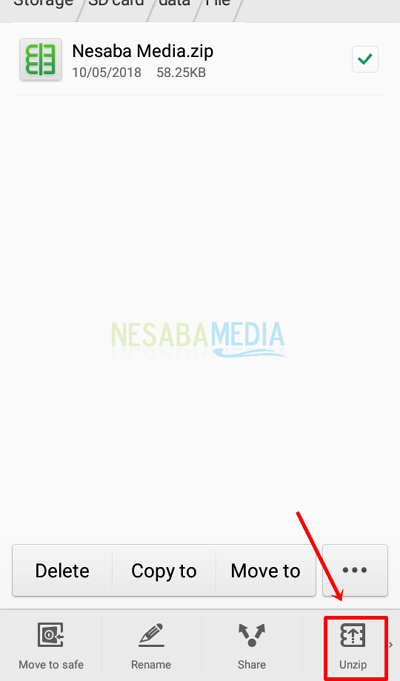
3. Унесите име датотеке и затим одаберите директоријум за складиштење ОК.
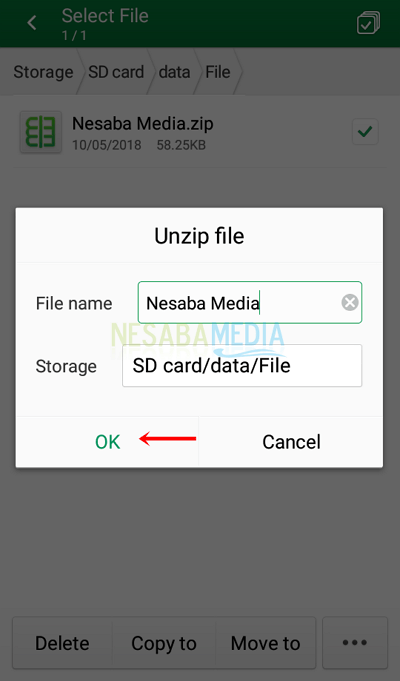
4. Сажети фајл је успешно отворен.

2. метод: Коришћење РАР апликације за Андроид
Овај програм је направљен од стране РАРЛаб који можекреирање РАР и ЗИП датотека и може да отвори многе врсте компримованих датотека као што су РАР, ЗИП, ТАР, БЗ2, 7з, ИСО и АРЈ. Изненађујуће је што ова апликација има алате који могу поправити оштећене РАР и ЗИП датотеке, шифровање, архиве, записе о опоравку, референтне вредности и тако даље.
1. Преузмите и инсталирајте РАР апликацију на Плаисторе преко следећа веза.
2. Након што је апликација инсталирана, отворите апликацију РАР.

3. Затим пронађите и одаберите РАР или ЗИП датотеку коју желите да отворите, а затим одаберите икону назначену црвеном стрелицом у наставку.

4. Изаберите директоријум за складиштење датотека, уколико желите да сачувате на истом месту као и датотеку за компримирање, одаберите ОК само.

5. Изаберите ОК како бисте апликацијама омогућили читање или писање у жељеној меморији.

6. Причекајте док се поступак уклањања и распакивања не заврши. Трајање самог процеса може бити укључено у брзу категорију и зависи од величине датотеке која се отвара.
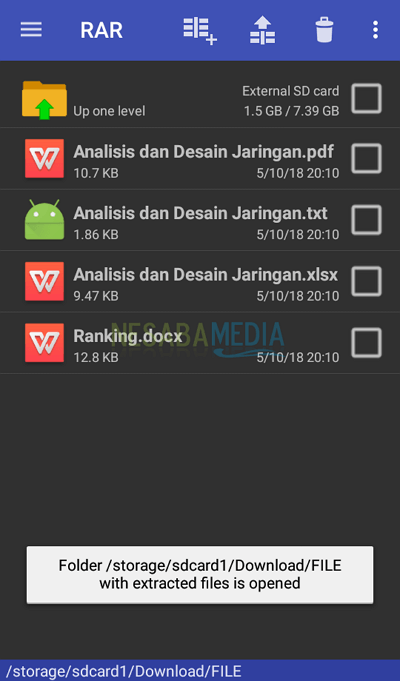
3. метод: Коришћење апликације ЕС Филе Екплорер Филе Манагер
Ова трећа метода користи апликацију ЕС ФилеЕкплорер који је једна од најпопуларнијих апликација у погледу менаџера датотека. Као што име сугерира, ова апликација не само да функционише за отварање и компримирање података, већ и свестрани управитељ датотека који има пуно корисних алата, наравно.
1. Преузмите и инсталирајте апликацију ЕС Филе Екплорер Филе Манагер путем следећа веза.
2. Након што је апликација инсталирана, отворите је.

3. Следећи избор ПОЧЕТИ ОДМАХ.

4 Испод је почетни изглед програма ЕС Филе Екплорер Манагер. Потражите РАР или ЗИП датотеку коју желите да отворите тако да је одаберете у директоријуму меморије телефона или директно из компресованог.

5. Затим дуго притисните датотеку> одаберите икону Још > онда изаберите Издвојите за.

6. Затим изаберите директоријум у коме ће се датотека распакирати или уклонити, а затим изаберите ОК.

7. Причекајте док се поступак уклањања и распакивања не заврши. Трајање самог процеса може бити укључено у брзу категорију и зависи од величине датотеке која се отвара.
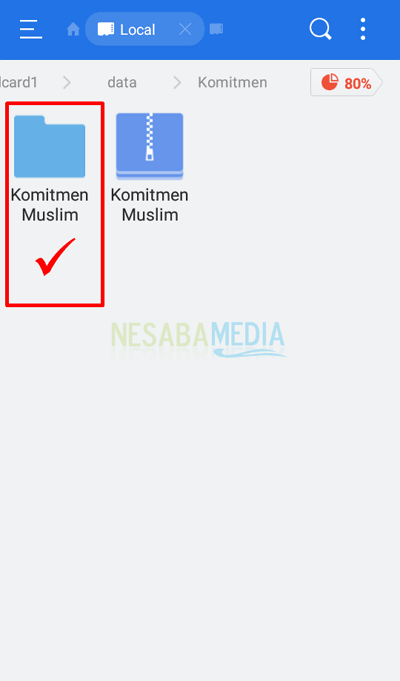
Испада да није лако како отворити рар илизип на Андроид-у? Неки од горњих туторијала су начини које вам препоручујем. Поред једноставног, други и трећи начин на који се користе додатне апликације горе, најпопуларније су и најбоље апликације за отварање РАР и ЗИП датотека. Чак и апликација ЕС Филе Екплорер има много начина коришћења. То је све објашњење туторијала о томе како отворити рар или зип датотеке на Андроиду. Надам се да је овај чланак користан за вас!